Jak přenést soubory z Windows na iPhone nebo iPad

Zajímá vás, jak přenést soubory z Windows na zařízení iPhone nebo iPad? Tento průvodce krok za krokem vám pomůže s tímto úkolem snadno.
V této příručce se podíváme na rozdíly mezi OneDrive a OneDrive pro firmy.
Služba cloudového úložiště OneDrive společnosti Microsoft vám umožňuje přistupovat k souborům, ať jste kdekoli. Společnost ve skutečnosti spravuje dvě různé, ale podobně pojmenované verze OneDrive. Zda používáte OneDrive nebo samostatný OneDrive pro firmy, závisí na tom, co budete ukládat do cloudu a jak k tomu potřebujete přistupovat.
„OneDrive“ je cloud společnosti Microsoft zaměřený na spotřebitele. Najdete ho ve svém osobním účtu Outlook a propojený automaticky ve Windows 10. OneDrive je určen k ukládání souborů, fotografií a hudby, které nashromáždíte sami a se svými přáteli a rodinou.
Naproti tomu OneDrive pro firmy je speciální verze OneDrive dostupná uživatelům plánů Office 365 Business a týmových webů SharePoint. Je spravován vaší organizací a ukládá vaše pracovní soubory pro spolupráci s vašimi kolegy. Prakticky má stejné funkce jako spotřebitelská verze OneDrive, rozšířené o další organizační a administrativní schopnosti, aby vyhovovaly podnikovým prostředím.
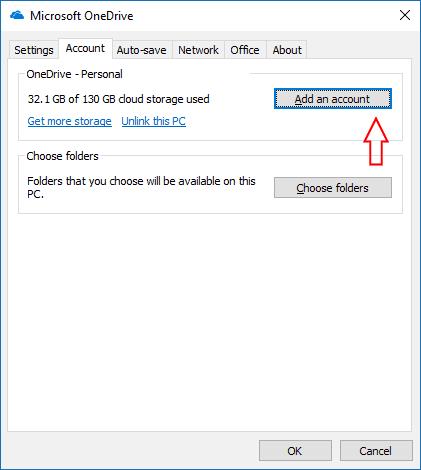
Situace se komplikuje, když si chcete stáhnout soubory OneDrive do počítače. Aplikace „OneDrive“, která je součástí Windows 10, již bude synchronizovat vaše soubory z vašeho osobního cloudu, za předpokladu, že jste do Windows přihlášeni pomocí účtu Microsoft. Tato aplikace může také synchronizovat vaše soubory OneDrive pro firmy, pokud přidáte účet v nabídce Nastavení. Přihlaste se pomocí svých pracovních údajů a vaše obchodní soubory budou dostupné offline.
Zatímco aplikace OneDrive může synchronizovat firemní účty, Microsoft také nabízí vyhrazeného synchronizačního klienta OneDrive pro firmy, nainstalovaného jako součást Office 365. Hlavní aplikace by měla stačit pro většinu případů použití, ale v některých případech budete muset použít OneDrive pro firmy. To vám umožní stahovat soubory, které jsou uloženy v knihovnách dokumentů SharePoint nebo na serveru SharePoint.
Pokud vaše organizace používá tyto funkce SharePointu, budete k nim muset na svém počítači přistupovat pomocí klienta OneDrive pro firmy. Microsoft postupně skládá všechny funkce OneDrive pro firmy do aplikace OneDrive ve Windows 10, ale knihovny dokumentů jsou v současné době stále exkluzivní pro starého klienta Business.
Aplikace OneDrive pro firmy má také několik omezení, o kterých je důležité vědět. Na rozdíl od spotřebitelské aplikace OneDrive má pevně zakódovaný limit synchronizace na 20 000 položek. Každý soubor je také omezen na maximální velikost 2 GB, což vás potenciálně nutí používat webové rozhraní, pokud pravidelně ukládáte velké soubory do cloudu.
Situace na OneDrive od Microsoftu není tak jednoduchá, jak se na první pohled zdá. I když by branding mohl využít více zarovnání, vylepšení by měla přijít v budoucnu, pokud Microsoft přidá synchronizaci SharePointu do hlavní aplikace OneDrive. Staršího Business klienta byste neměli používat, pokud nejste v organizaci, která se spoléhá na SharePoint, díky čemuž je integrovaná aplikace Windows 10 běžnou verzí pro všechny ostatní. Přesný rozpis, kdy použít jednotlivé aplikace, můžete získat na stránkách podpory Microsoft Office .
Zajímá vás, jak přenést soubory z Windows na zařízení iPhone nebo iPad? Tento průvodce krok za krokem vám pomůže s tímto úkolem snadno.
Dochází vám místo na Androidu? Vyřešte problém s těmito jednoduchými tipy na jakémkoliv zařízení.
Služba cloudového úložiště Microsoft OneDrive vám umožňuje přistupovat k souborům, ať jste kdekoli. Společnost ve skutečnosti udržuje dva různé, ale podobně pojmenované
Microsoft Teams je klíčovou platformou pro videokonference. Naučte se, jak <strong>zablokovat</strong> a <strong>odblokovat</strong> uživatele, aby byl váš chat čistý.
Všechny informace o tom, jak snadno a rychle odinstalovat aplikace nebo programy ve Windows 10. Uvolněte místo na vašem PC.
Když pracujete mimo svůj stůl, můžete získat přístup k počítači pomocí Připojení ke vzdálené ploše systému Windows. Naučte se, jak správně povolit připojení ke vzdálené ploše v systému Windows 10.
Naučte se, jak upravit profilový obrázek v Microsoft Teams a vylepšit svou online prezentaci. Získejte tipy na změnu a řešení problémů.
Zjistěte, jak zjistit, kolik hodin jste strávili hraním Fortnite. Návod krok za krokem a tipy na sledování herních statistik.
Objevilo se na obrazovce oznámení „Vaše organizace spravuje aktualizace na tomto počítači“? Zde je návod, jak se této zprávy zbavit se špičkovými řešeními.
Zjistěte, jak získat Crown Emote ve Fortnite a posuňte své herní dovednosti na vyšší úroveň. Vytvořte si strategii a získejte respekty ostatních hráčů!
Pokud se lišta nástrojů nezobrazuje v Dokumentech Google, vraťte ji zpět jejím skrytím nebo získáním oprávnění k úpravám. Pokud selžou, použijte doporučený prohlížeč.
Zjistěte, jak efektivně ukončit schůzku Google Meet jako hostitel nebo účastník, a co dělat, když chcete pokračovat ve schůzce bez hostitele.
Nechte výčitky odesílatele pryč a zjistěte, jak odstranit zprávy Slack. Zde také najdete podrobný návod pro hromadné mazání zpráv Slack.











